
- •Міністерство освіти і науки україни
- •Загальні відомості
- •1 Лабораторна робота №1 Створення діаграми Варіантів Використання
- •1.1 Мета роботи
- •1.2 Постановка задачі
- •1.3 Завдання на виконання
- •Додати асоціації
- •Додати коментарі до варіантів використання
- •Додати описи до варіантів використання і дійових осіб
- •Прикріплення файлу до варіанту використання
- •Контрольні питання
- •Контрольні питання
- •Контрольні питання
- •4.3 Завдання на виконання
- •Контрольні питання
- •Контрольні питання
- •Контрольні питання
- •Контрольні питання
- •Контрольні питання
- •Контрольні питання
- •Література
Контрольні питання
1. Що собою представляє діаграма класів?
2. Що собою представляє елемент «пакет»? Які його функції?
3. Чим відрізняються один від одного класи на рисунку 3.3?
4. Які стереотипи можуть бути у класів?
4 Лабораторна робота №4
Створення діаграм Послідовностей (з урахуванням нових вимог)
4.1 Мета роботи
У лабораторній роботі №2 було створено декілька операцій для класів нашої задачі. В попередній лабораторній роботі ми нанесли класи на діаграму. В цій роботі до описів операцій будуть додані деталі, включаючи параметри і типи значень, що повертаються. Крім того, біля класів будуть визначені атрибути.
4.2 Постановка задачі
Мовою програмування виберемо С++, що дозволить додати до класів параметри операцій, типи даних і типи значень, що повертаються.
Для визначення атрибутів звернемося до потоку подій. В результаті, до класу Запрос діаграми Класів додамо атрибути OrderNumber (номер запиту) і ReaderName (Ім'я читача). Оскільки в одному запиті можна вказати велику кількість книг, і біля кожного з них є свої власні дані, моделюватимемо їх як самостійні класи, а не як атрибути класу Запрос.
Щоб привести модель у відповідність з новими ідеями, перебудуємо діаграму Послідовностей, як показано на рисунку 4.1.
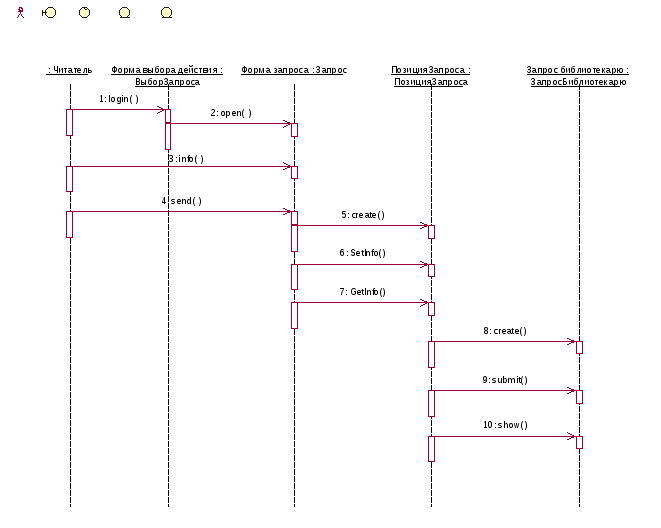
Рисунок 4.1 – Перебудована діаграма Послідовностей.
Введемо також додаткові дані – Дата узяття книги.
Введення нових вимог, пов'язаних з датами, привели до необхідності ввести нові атрибути до класу Запрос. Після цього модель знову стала відповідати останнім пред'явленим до системи вимогам.
Додавання атрибутів і операцій
Додамо атрибути і операції до класів діаграми Класів "Search а book". Для атрибутів і операцій використовуємо специфічні для мови особливості. Встановимо параметри так, щоб показувати всі атрибути, всі операції і їх сигнатури. Видимість покажемо за допомогою нотації UML.
4.3 Завдання на виконання
Налаштування
У меню моделі виберіть пункт Tools > Options.
Перейдіть на вкладку Diagram.
Переконайтеся, що перемикач Show Visibility помічений.
Переконайтеся, що перемикач Show Stereotypes помічений.
Переконайтеся, що перемикач Show Operation Signatures помічений.
Переконайтеся, що перемикачі Show All Attributes і Show All Operations помічені.
Переконайтеся, що перемикачі Suppress Attributes і Suppress Operations не помічені.
Перейдіть на вкладку Notation.
Переконайтеся, що перемикач Visibility as Icons помічений.
Додавання нового класу
Знайдіть в браузере діаграму Класів "Search а book".
Клацніть на ній двічі, щоб її відкрити.
Натискуйте кнопку Class панелі інструментів.
Клацніть мишею усередині діаграми, щоб помістити там новий клас.
Виберіть в меню, що з'явилося, назву нового класу – ПозицияЗапроса.
Перевірте, щоб цьому класу відповідав стереотип Entity і він знаходився в пакеті Entities.
Додавання атрибутів
Клацніть правою кнопкою миші на класі Запрос.
У меню, що відкрилося, виберіть пункт New Attribute (Створити атрибут).
Введіть новий атрибут OrderNumber : Integer (НомерЗапроса)
Натискуйте клавішу Enter.
Введіть наступний атрибут ReaderName : String (ИмяЧитателя).
Повторіть етапи 4 і 5, додавши атрибут OrderDate : Date (ДатаЗапроса).
Клацніть правою кнопкою миші на класі ПозицияЗапроса.
У меню, що відкрилося, виберіть пункт New Attribute (Створити атрибут).
Введіть новий атрибут ItemID : Integer (ИдентификаторКниги).
Натискуйте клавішу Enter.
Введіть наступний атрибут Author : String (АвторКниги).
Введіть наступний атрибут BookName : String (НазваниеКниги).
Натискуйте клавішу Enter.
Докладний опис операцій за допомогою діаграми Класів
Клацніть мишею на класі ПозицияЗапроса, виділивши його у такий спосіб.
Клацніть на цьому класі ще один раз, щоб перемістити курсор всередину.
Відредагуйте операцію Create(), щоб вона виглядала таким чином: Create() : Boolean
Відредагуйте операцію SetInfo(), щоб вона виглядала таким чином: SetInfo(OrderNumber : Integer, ReaderName : String, OrderDate : Date): Boolean
Відредагуйте операцію GetInfo(), щоб вона виглядала таким чином: GetInfo() : String
Докладний опис операцій за допомогою браузера
Знайдіть в браузере клас ПозицияЗапроса
Щоб розкрити цей клас, клацніть на значку "+" поряд з ним. В браузері з'являться його атрибути і операції.
Двічі клацніть на операції GetInfo(), щоб відкрити вікно її специфікації.
У списку Return Type (клас, що повертається), що розкривається, вкажіть String.
Клацніть на кнопці ОК, закривши вікно специфікації операції.
Двічі клацніть в браузері на операції SetInfo класу ПозицияЗапроса, щоб відкрити вікно її специфікації.
У списку Return Type, що розкривається, вкажіть Boolean.
Перейдіть на вкладку Detail (Детально).
Клацніть правою кнопкою миші на білому полі в області аргументів, щоб додати туди новий параметр.
У меню, що відкрилося, виберіть пункт Insert. Rose додасть туди аргумент під назвою argname.
Змініть ім'я аргументу argname на ID.
Клацніть на імені 2 рази, у вікні, що відкрилося, в полі Type виберіть тип Integer.
Клацніть на полі Default, щоб додати значення аргументу за умовчанням. Введіть туди число 0.
Натискуйте на кнопку ОК, закривши вікно специфікації операції.
Двічі клацніть на операції Create() класу ПозицияЗапроса, щоб відкрити вікно її специфікації.
У списку Return Type, що розкривається, вкажіть Boolean.
Натискуйте на кнопку ОК, закривши вікно специфікації операції.
Докладний опис операцій за допомогою будь-якого з описаних методів
Використовуючи браузер або діаграму Класів, введіть наступну сигнатуру операцій класу Запрос:
open() : Boolean
info() : Boolean
send() : Boolean
Використовуючи браузер або діаграму Класів, введіть наступну сигнатуру операцій класу ЗапросБиблиотекарю: Create() : Boolean.
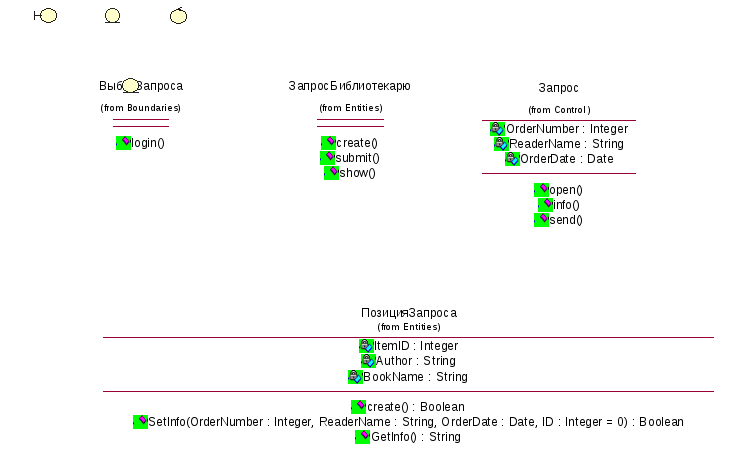
Рисунок 4.2 – Сценарій "Search а book"
